
La mémoire est une ressource clé dans un système informatique, et elle est encore plus cruciale pour le système d'exploitation Linux. Mais avez-vous déjà rencontré des problèmes de mémoire insuffisante ou avez-vous eu l'impression que l'utilisation de la mémoire de votre système était inefficace ? Cet article vous donnera une compréhension approfondie des concepts et principes liés à la mémoire Linux, vous aidant ainsi à mieux gérer et optimiser la mémoire système.
1./proc/meminfo
Le moyen le plus simple de vérifier l’utilisation de la RAM consiste à utiliser /proc/meminfo. Ce fichier virtuel mis à jour dynamiquement est en fait un affichage combiné de nombreux autres outils liés à la mémoire (tels que : free / ps / top), etc. /proc/meminfo répertorie toute l'utilisation de la mémoire que vous souhaitez connaître. Les informations sur l'utilisation de la mémoire du processus peuvent également être consultées via /proc//statm et /proc//status.
$ cat /proc/meminfo MemTotal: 8010436 kB MemFree: 7514008 kB MemAvailable: 7567204 kB Buffers: 872 kB Cached: 282844 kB SwapCached: 0 kB Active: 213156 kB Inactive: 111632 kB Active(anon): 41264 kB Inactive(anon): 32888 kB Active(file): 171892 kB Inactive(file): 78744 kB Unevictable: 0 kB Mlocked: 0 kB SwapTotal: 0 kB SwapFree: 0 kB Dirty: 32 kB Writeback: 0 kB AnonPages: 41088 kB Mapped: 35936 kB Shmem: 33080 kB Slab: 66888 kB SReclaimable: 48120 kB SUnreclaim: 18768 kB KernelStack: 1872 kB PageTables: 2788 kB NFS_Unstable: 0 kB Bounce: 0 kB WritebackTmp: 0 kB CommitLimit: 4005216 kB Committed_AS: 272452 kB VmallocTotal: 34359738367 kB VmallocUsed: 22136 kB VmallocChunk: 34359707388 kB HardwareCorrupted: 0 kB AnonHugePages: 4096 kB HugePages_Total: 0 HugePages_Free: 0 HugePages_Rsvd: 0 HugePages_Surp: 0 Hugepagesize: 2048 kB DirectMap4k: 79740 kB DirectMap2M: 3065856 kB DirectMap1G: 7340032 kB
2.au sommet
La commandeatop est une commande de surveillance de l'environnement du terminal. Il affiche une combinaison de diverses ressources système (CPU, mémoire, réseau, E/S, noyau) et est codé par couleur dans des conditions de charge élevée.
$ sudo atop
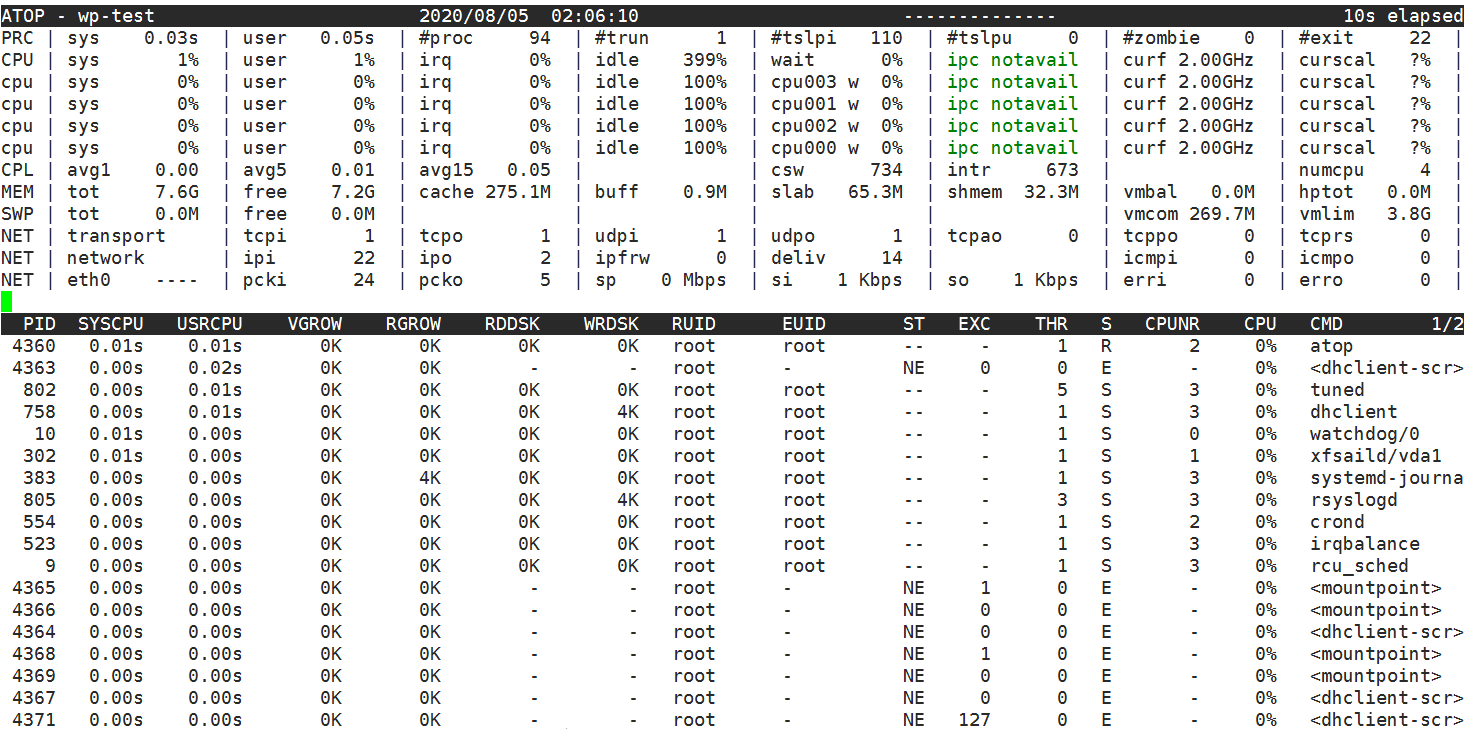
3.gratuit
La commandefree est un moyen rapide de vérifier l'utilisation de la mémoire et constitue un aperçu des informations collectées par /proc/meminfo.
$ free -h
4.Moniteur système GNOME
GNOME System Monitor est un outil d'affichage qui affiche l'utilisation du processeur, de la mémoire, de la zone d'échange et du réseau au cours de la période récente. Il fournit également un moyen de visualiser l'utilisation du processeur et de la mémoire.
$ gnome-system-monitor
5.htop
La commandehtop affiche l'utilisation de la mémoire en temps réel de chaque processus. Il fournit des rapports sur la taille de la mémoire résidente de tous les processus, la taille totale de la mémoire du programme, la taille de la bibliothèque partagée, etc. La liste peut défiler horizontalement et verticalement.
$ htop
6.Moniteur système KDE
Les fonctions sont les mêmes que la version GENOME introduite en 4.
$ ksysguard
7.memstat
memstat est une commande qui identifie efficacement l'utilisation de la mémoire virtuelle des exécutables, des processus et des bibliothèques partagées. Étant donné un ID de processus, memstat peut répertorier les fichiers exécutables, les données et les bibliothèques partagées associés à ce processus.
$ memstat -p
8.nmon
nmon est un outil d'analyse comparative du système basé sur ncurses, qui peut surveiller le mode interactif du processeur, de la mémoire, des E/S, du système de fichiers et des ressources réseau. Pour l'utilisation de la mémoire, il peut afficher la mémoire totale/restante, l'espace d'échange et d'autres informations en temps réel.
$ nmon
9.ps
La commandeps peut afficher l'utilisation de la mémoire de chaque processus en temps réel. Les informations signalées sur l'utilisation de la mémoire incluent %MEM (pourcentage de mémoire physique utilisée), VSZ (quantité totale de mémoire virtuelle utilisée) et RSS (quantité totale de mémoire physique utilisée). Vous pouvez utiliser l'option « –sort » pour trier les processus, par exemple par RSS :
$ ps aux | sort -rss
Figure 8 : Résumé des méthodes pour vérifier l'utilisation de la mémoire sous Linux
10.smem
La commandesmem vous permet de compter l'utilisation de la mémoire de différents processus et utilisateurs en fonction des informations /proc. L'analyse de l'utilisation de la mémoire peut exporter des graphiques (tels que des graphiques à barres et des diagrammes circulaires).
smem -P sshd -k PID User Command Swap USS PSS RSS 815 root /usr/sbin/sshd 0 868.0K 951.0K 1.3M 14104 root sshd: root@pts/0 0 2.8M 3.5M 5.3M 14292 root python /usr/bin/smem -P ssh 0 5.1M 5.8M 7.2M
11.top
La commandetop fournit des statistiques d'utilisation des ressources en temps réel des programmes en cours d'exécution. Vous pouvez trier en fonction de l'utilisation et de la taille de la mémoire.
$ top
12.vmstat
La commande vmstat affiche des statistiques moyennes et en temps réel couvrant le processeur, la mémoire, les E/S et plus encore. Par exemple, l'état de la mémoire affiche non seulement la mémoire physique, mais compte également la mémoire virtuelle.
En étudiant cet article, vous avez déjà compris les principes de base de la gestion de la mémoire Linux, de la classification de la mémoire, de l'affichage de l'utilisation de la mémoire et de la manière d'optimiser la mémoire système. Dans le même temps, nous avons également partagé quelques outils et techniques pratiques de gestion de la mémoire pour vous aider à améliorer davantage les performances du système et l'efficacité opérationnelle. J’espère que cet article pourra vous inspirer et vous aider !
Ce qui précède est le contenu détaillé de. pour plus d'informations, suivez d'autres articles connexes sur le site Web de PHP en chinois!